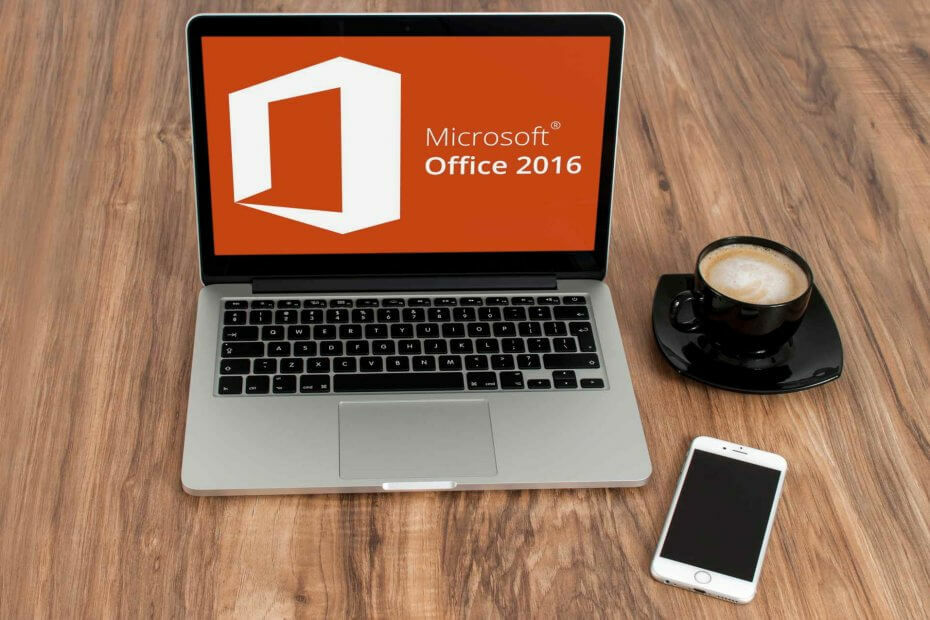- Понякога дори популярният Microsoft Office понякога не работи правилно.
- Ако не предприемете действия, когато Office показва Нелицензиран продукт грешка, Microsoft ще деактивира повечето функции.
- За повече информация относно практически решения, вижте нашитеспециална страница на Outlook.
- Всичко, което трябва да знаете за приложенията на Office, ще намерите в нашите Център за отстраняване на неизправности на Microsoft.

Този софтуер ще поддържа драйверите ви работещи, като по този начин ви предпазва от често срещани компютърни грешки и отказ на хардуер. Проверете всичките си драйвери сега в 3 лесни стъпки:
- Изтеглете DriverFix (проверен файл за изтегляне).
- Щракнете Започни сканиране за да намерите всички проблемни драйвери.
- Щракнете Актуализиране на драйвери за да получите нови версии и да избегнете неизправности в системата.
- DriverFix е изтеглен от 0 читатели този месец.
Искате да започнете своя Outlook или Office, както обикновено, но веднага щом отворите софтуера,
съобщение за грешкаНелицензиран продукт се появява в горната част на екрана.Това съобщение в Outlook или Office 365 обикновено показва проблем с активирането на софтуера. За да възстановите всички функции на Office, трябва да разрешите проблема, който е причинил неуспех на активирането.
Обикновено грешките при активиране на Outlook и Office са доста често срещани. Потребителите са се сблъсквали с тези проблеми, дори ако продуктът им е бил активиран за дълго време.
Най-вероятната причина за тази грешка може да се дължи на нови разпоредби и мерки за сигурност, които се прилагат постоянно.
Те могат да доведат до нулиране на сървърите, които се занимават с абонаменти, като по този начин създават верижна реакция, когато става въпрос за активиране на вашия продукт.
Следвайки решенията по-долу, ще можете да разрешите Нелицензиран продукт грешка бързо, така че не забравяйте да следвате подробно описаните тук стъпки и тествайте продукта си след всяка от тях.
Как мога да поправя грешки при активиране на нелицензиран продукт?
1. Влезте с правилния акаунт
Опитайте да влезете с всичките си лични данни имейл адреси, в случай че сте закупили Office под различен имейл адрес.
Ако сте на работа или в училище, може да се наложи да влезете с вашия бизнес, училище или колеж вместо с личния си имейл акаунт.
За да проверите дали вашият Майкрософт акаунт е свързан с Office, влезте в услугите и абонаментите.
Вашият продукт на Office или абонамент за Office 365 трябва да бъдат изброени там. Ако не е, вашият имейл адрес няма да работи за влизане в Office.
2. Проверете дали са инсталирани множество копия на Office
- Отворете Контролен панели след това изберете Програми и функции.
- Търся Офис, изберете го и щракнете Деинсталирайте.
- Restart вашия компютър.
- Отворете Outlook и влезте, когато бъдете подканени.
Не можете да отворите контролния панел в Windows 10? Следвайте стъпките от това удобно ръководство, за да го разрешите
3. Проверете състоянието на абонамента си
- Затворете всички приложения на Office.
- Отидете до вашия Услуги и абонаменти страница.
- Изберете Впиши се, и въведете имейл адрес и парола на акаунта в Microsoft.
- Проверете подробностите под Абонаменти или анулирани абонаменти заглавие. Ако абонаментът ви е изтекъл, можете да го подновите и рестартирам Outlook, ако е необходимо.
Както можете да видите, справянето с грешки при активиране в Outlook и Office 365 не е толкова трудно. Имайте предвид, че използването на правилния акаунт и осигуряването на валиден абонамент може лесно да реши проблема ви.
За да осигурите бързо и ефективно възстановяване от проблема, описан в това ръководство, не забравяйте да следвате стъпките, представени тук точно.
Ако имате още въпроси или предложения, оставете ги в раздела за коментари по-долу и ние непременно ще ги проверим.


![Семейство Microsoft 365 за Windows 10 и Mac [Преглед]](/f/790adba9a9c3746bcfd856da2f0b9d96.jpg?width=300&height=460)
![КОРЕКЦИЯ: Грешка в Office: Сблъскахме се с проблем [Решено]](/f/46445cd41a3f3759f1dea9f50678f460.jpg?width=300&height=460)